一、uTools插件——批量重命名
安装使用
1,安装,uTools插件十分丰富,使用场景十分丰富,推荐深入探索。
2,插件应用市场搜索“文件批量重命名”,点击获取。
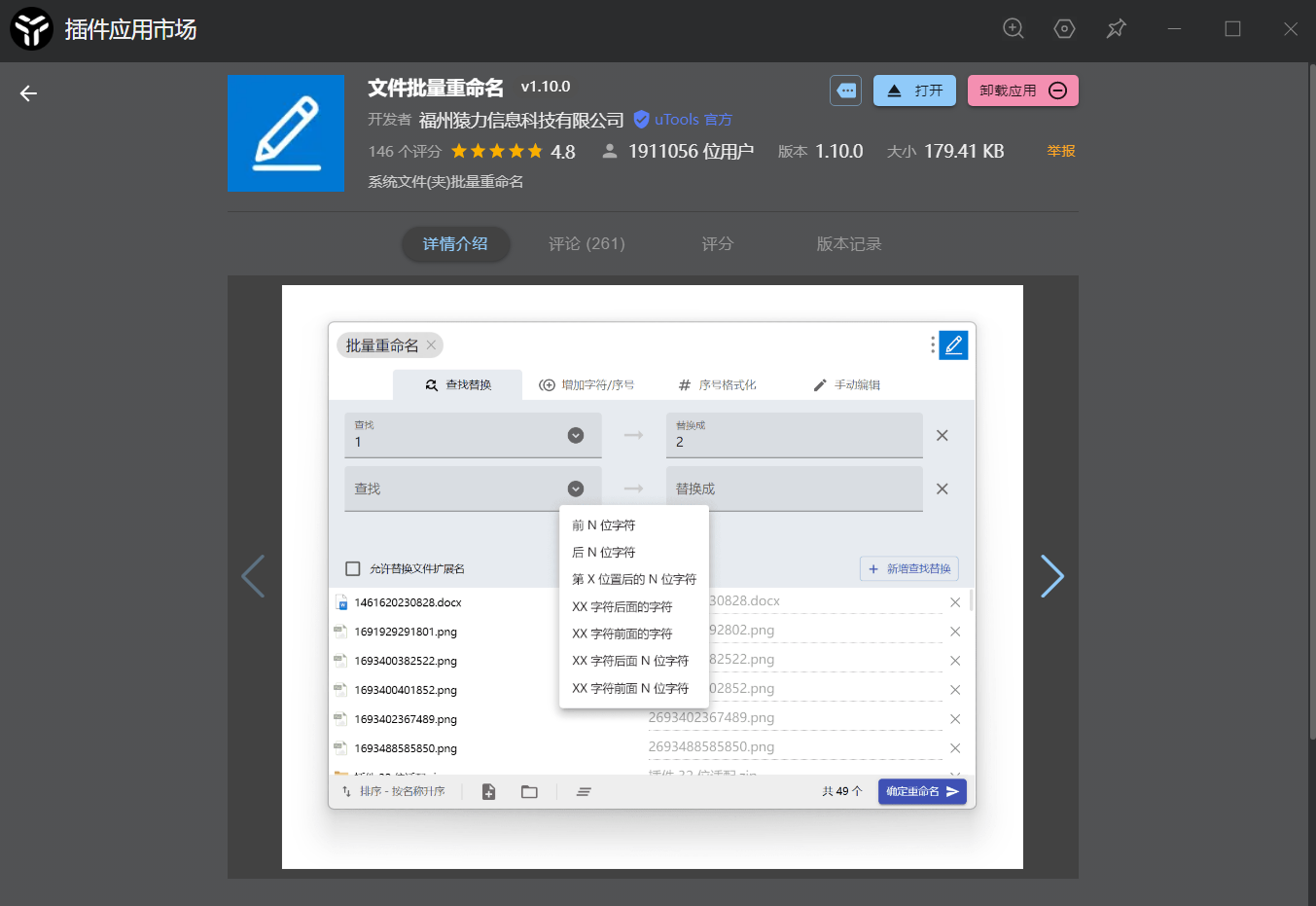
3,选中需要批量重命名的文件或文件夹,按鼠标滚轮,弹出窗口中选【重命名】。
功能简介
查找替换:查找栏有下拉窗口,可以指定特定位置的字符替换。还可以增加多条替换指令同时执行。
增加字符/序号:可以在指定位置增加字符、序号。
序号格式化:可以重新编排文件名字符与序号。
手动编辑:手动逐一修改文件名。
总结
uTools插件,调用方便,应用逻辑清晰,可以应对简单任务。
二、菲菲更名宝贝
安装使用
1,官网下载
2,应用免安装,下载解压即可使用。
首次使用建议右键以管理员身份运行,在顶部菜单栏【工具】中选择【添加资源管理器右键菜单】,之后就可以选中文件,右键菜单调用。
3,完成更名后,F11即可应用。
功能简介
菲菲的功能十分丰富强大,好在页面相对清晰,在【1.文件名处理】选项卡下就可以覆盖大部分人的日常所需。
需要特别好评的是其【文件名编辑器】功能,右键导入的文件列表,就可以用【文件名编辑器】打开,可以自由全选剪切修改,比uTools的【手动编辑】方便许多。完成更改后点击【导入到文件列表】即可显示修改预览。
总结
菲菲更名宝贝适合处理较为复杂的文件重命名任务,各种功能都可以自定义,提供给用户多样的选择。
想要进一步挖掘其使用潜力,建议学习正则表达式、语言脚本等。
三、FileRenamer
安装使用
1,官网下载
2,应用免安装,下载解压即可使用。
3,软件默认英语,【setting】中可设置language。
4,【设置-系统信息】中可以设置添加到右键菜单。
功能简介
FileRenamer为国外开发者作品,使用逻辑与前面介绍的两者有很大的区别,主要功能都需要占位符实现。
占位符
PPT中常见的一些模板中有文本虚框,可以添加文本等内容,这些就是一种占位符。此外还有格式占位字符,即用一些字符代表某一类字符,如C语言中的:%c 读入一个字符、%d 读入整数等等。
在本软件中,占位符就是后一种用法。
下面以个人使用的主要场景为例,介绍一下操作方法:将多个文件夹下的多个文件,以【文件夹名+序号】格式命名。
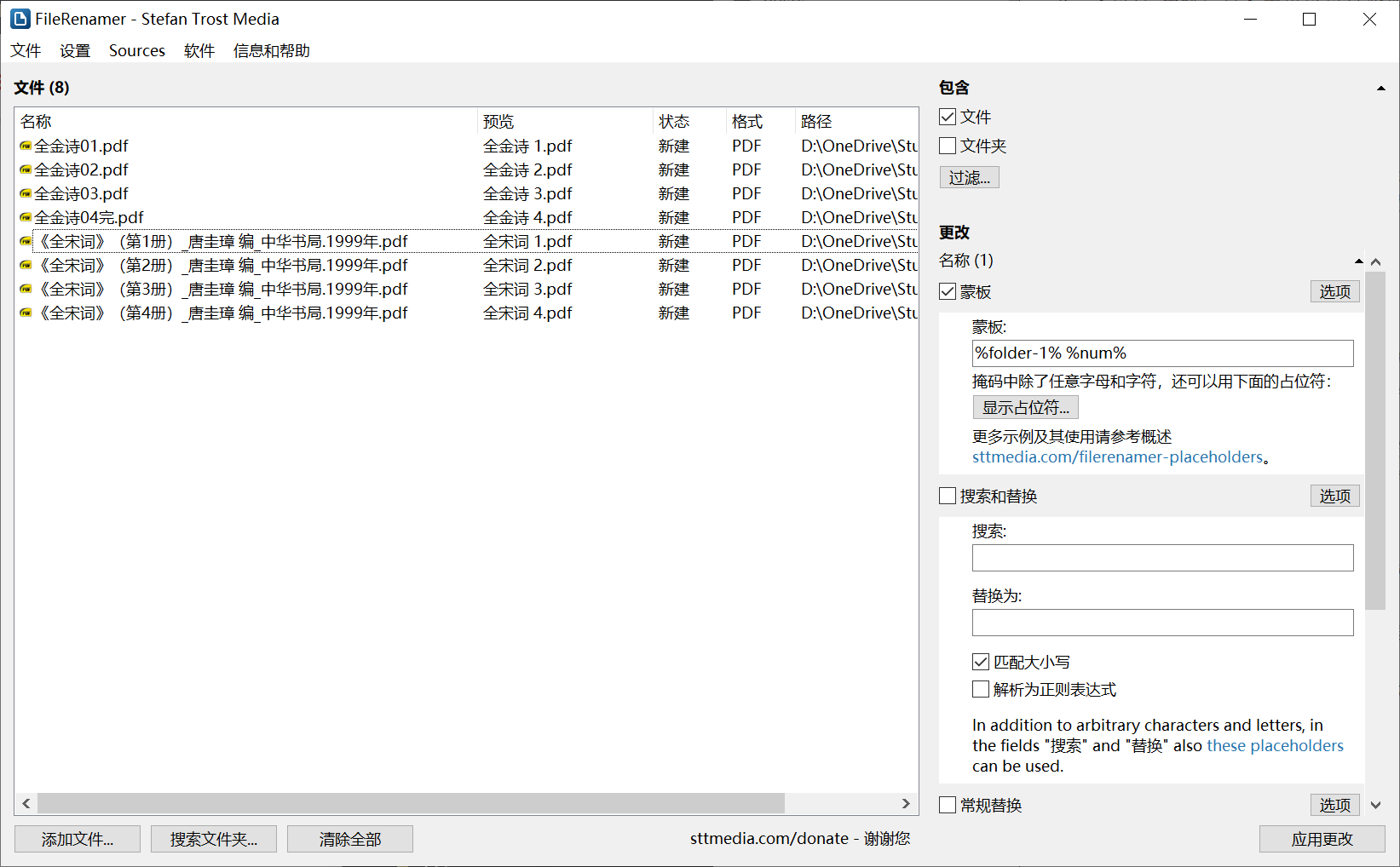
①软件界面右侧【包含】只选中【文件】,导入要更名的文件夹,出现文件列表。
②软件界面右侧【更改】只选中【蒙版】,输入%folder-1% %num%,软件左侧文件列表中出现更名【预览】。
③【应用更改】
总结